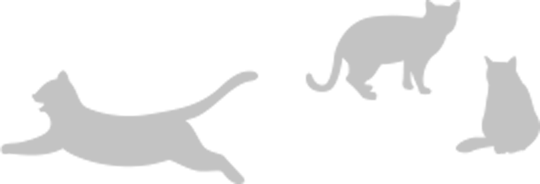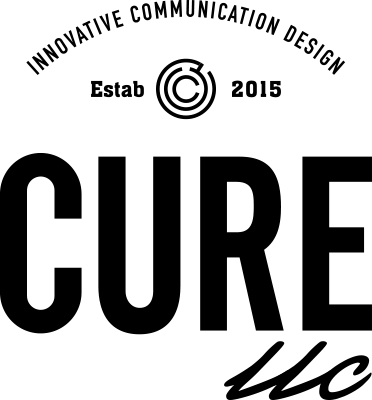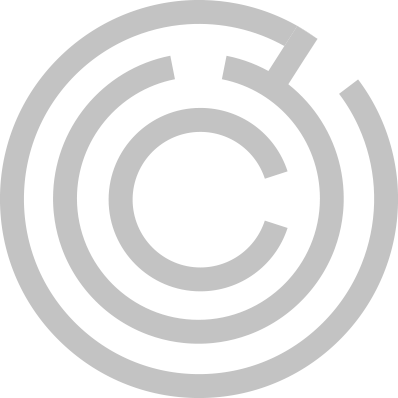制作会社にサイトを更新してもらったけど、表示がおかしい?
こんな経験ございませんか?
WEBサイトの更新を制作会社に依頼し、「確認してください」と言われ、いざ確認してみた。
しかし、デザインとして見せてもらったものと、表示が違う。崩れている。
制作会社に問い合わせると、「キャッシュを更新してください」と言われる。
言われたとおりにキーボードを押したら、確かに見た目が更新された。
でも、ユーザーやお客さんからも表示がおかしく見えてしまうのではないの?
そもそも、ちゃんと修正してくれたんだろうか?
と心配になってしまったり・・・
キャッシュって何だろう・・・?
今回は、そんな疑問にお答えしていきたいと思います。
WEBサイトのキャッシュって?
キャッシュは何のためにある?
ユーザーがWEBサイトを閲覧する際に、そのWEBサイトの一部または全体を一時的に保存することを指します。
これにより、同じウェブサイトに再度アクセスする際に、サーバーからデータを再度ダウンロードする必要がなくなり、ページの読み込みが高速化されます。
キャッシュは、ウェブブラウザやプロキシサーバー、CDN(Content Delivery Network、コンテンツ配信ネットワーク)など、さまざまな場所に保存されることがあります。
また、一部のウェブサイトは、ユーザーがページを訪れるたびに生成される動的コンテンツの代わりに、事前に生成された静的コンテンツを提供することで、キャッシュを活用しています。
つまり、アクセスしたWEBサイトの情報をブラウザが読み込み、実際に表示させるときに、いちいちゼロから読み込んでいると、重いし時間がかかってしまう。
そんな状況を改善し、軽快に WEBブラウジングができるようにするのがキャッシュの役割ということです。
キャッシュはいつ消えるの?
通常、WEBサイトのコンテンツが更新された場合、古いキャッシュは無効になり、新しいコンテンツが取得されますが、
ここで様々な要因により、タイムラグが発生するため、表示がおかしい状態を目にすることになるのです。
サーバー側のキャッシュ
WEBサイトが設置してあるサーバー側がキャッシュを生成します。サーバーの設定によって、保存期間が変わります。
例えば、Wordpressを高速化するプラグインを使用している場合、キャッシュを生成して貯めておき、キャッシュからコンテンツを表示されることで高速化を実現していますが、一度生成したキャッシュは残りやすいです。
このように、設定によっては注意が必要です。
ブラウザ側のキャッシュ
ユーザーがWEBサイトを閲覧するブラウザにより、キャッシュが生成されます。
ブラウザとは、Microsoft EdgeやGoogle Chrome、Safari、Fire Fox、Operaなどのソフトで、どれを使用するかはお好みによります。
ブラウザソフトの機能や設定により、保存期間が変わります。
この設定に関しては、各ユーザーのパソコンやタブレット、スマートフォンなどのデバイスごとの設定のお話になってきますので、WEBサイト側から制御することはむずかしいのです。
しかし、ブラウザによって保存される容量が決まっているため、その容量に達すると、古いデータから順番に削除されていきます。
毎日のようにサイトにアクセスし、ブラウザ上で開きっぱなしにしているようなユーザーがいる場合、表示が崩れた状態を目にする可能性はありますが、一般的には徐々に最新情報に更新されていきますので、過度に恐れる必要はありません。
キャッシュの更新/削除をしてみよう
最新の情報を今すぐ確認したい!
そんなときはキャッシュの更新または削除を手動で行うと、解決できます。
キャッシュの更新その1:リロード
ブラウザのURLバーの横にある円形の矢印を押してページをリロードします。
また、キーボードを使用することもできます。
WIndowsの場合:該当ページを開いた状態で「F5」を押す
Macの場合:該当ページを開いた状態で「Cmmand」+「R」を同時に押す
これだけで新しい情報が反映されることも多いです。
また1回だけで反映されなくとも、数回行うことで反映されることもあります。
キャッシュの更新その2:スーパーリロード
テキスト情報などは1つ目のリロードで更新されることが多いですが、画像やHTMLなど更新されない場合もあります。
その時に、スーパーリロードと言ってブラウザのキャッシュを読み込まずに強制的に最新の情報を読み込ませる方法があります。
Windows用スーパーリロード
【Google Chrome】
■Ctrl+F5
■Shift+F5
■Ctrl+ブラウザ更新ボタン
■Shift+ブラウザ更新ボタン
【Firefox】
■Ctrl+F5
■Shift+更新ボタン
■Ctrl+Shift+R
【Internet Explorer】
■Ctrl+F5
■Ctrl+更新ボタン
【Microsoft Edge】
■F5
■Ctrl + R
【Safari】
Ctrl+R
Shift+更新ボタン
Ctrl+Shift+R
Mac用スーパーリロード
【Google Chrome】
Command+R
シークレットモード実行のショートカット
Command+Shift+N
【Firefox】
Command+Shift+R
【Safari】
Command+R
Command+Option+E
キャッシュの削除
スーパーリロードをしてもデータによっては更新されない場合があります。
そんな時はブラウザ上からキャッシュを削除する必要があります。
キャッシュの削除方法は使用しているブラウザによって異なります。
それぞれ「設定」等の項目から行うことができます。
また、スマホの場合は、キャッシュが強いため、
キャッシュクリア(履歴の削除)が必要になります。
iPhone用 Safariのキャッシュクリア
Safariのキャッシュクリア手順は以下の通りです。
※閲覧していたブラウザを保持するように注意してください。
①「設定」アプリを開く
②「Safari」を選択する
③「履歴とWebサイトデータを消去」をタップする
④「履歴とデータを消去」をタップする
Android用 Google Chromeのキャッシュクリア
AndroidからGoogle Chromeのキャッシュをクリアする方法は以下の通りです。
①Android 搭載のスマートフォンやタブレットでChromeを開く
②画面右上のその他アイコン(縦に点が3つ並んでいるアイコン)をタップ
③【履歴】をタップし、【閲覧データを削除】 をタップ
④期間を選択
⑤【Cookie とサイトデータ】 と 【キャッシュされた画像とファイル】 の横にチェックを入れる
⑥【データを消去】 をタップ
いかがでしたでしょうか?
WEBサイトを運営する上で、キャッシュのことを正しく理解し、うまく付き合っていくことが必要です。
上記参考になりましたら幸いです。
RELATEDPOSTS